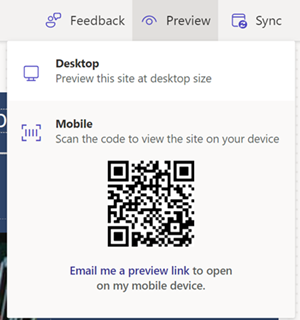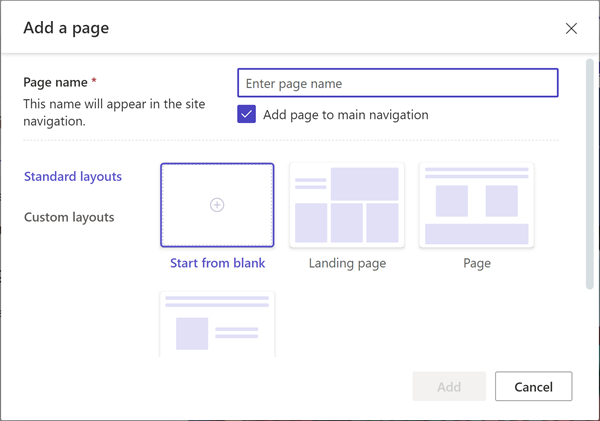Заметка
Доступ к этой странице требует авторизации. Вы можете попробовать войти в систему или изменить каталог.
Доступ к этой странице требует авторизации. Вы можете попробовать сменить директорию.
Страница в Power Pages — это веб-страница: контейнер для содержимого, идентифицируемая по уникальному URL-адресу на веб-сайте. Страница является одним из основных объектов веб-сайта. На основе родительских и дочерних связей между страницами строится иерархия веб-сайта.
Создание страницы
Рабочая область Страницы позволяет проектировать и создавать веб-страницы с помощью контекстного редактирования и добавлять контент с помощью виджетов, не требующих написания кода и требующих минимального написания кода, таких как текст, изображения, видео, отчеты Power BI, списки, формы и др.
Откройте студию дизайна для редактирования содержимого и компонентов сайта Power Pages.
В левой области выберите Страницы, а затем выберите + Страница.
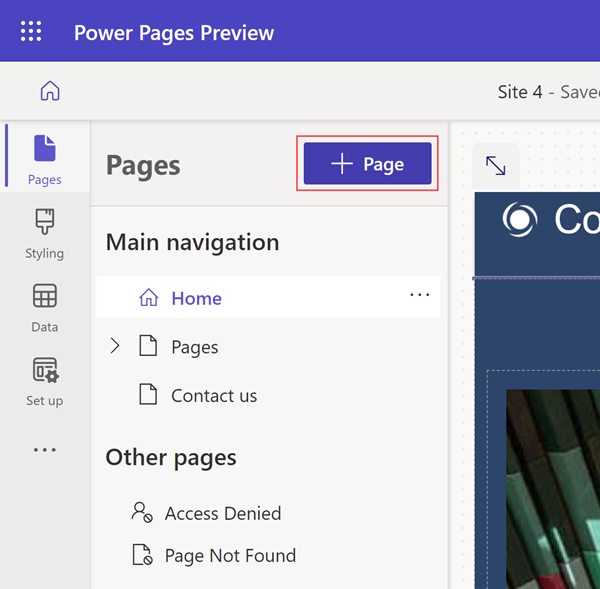
Используйте Copilot для создания страницы или выберите один из различных макетов:
Используйте Copilot, чтобы описать страницу, которую вы хотите создать, используя естественный язык.
Чтобы отправить в Copilot свой запрос, нажмите клавишу ВВОД или выберите значок бумажного самолетика в правом нижнем углу текстового поля.
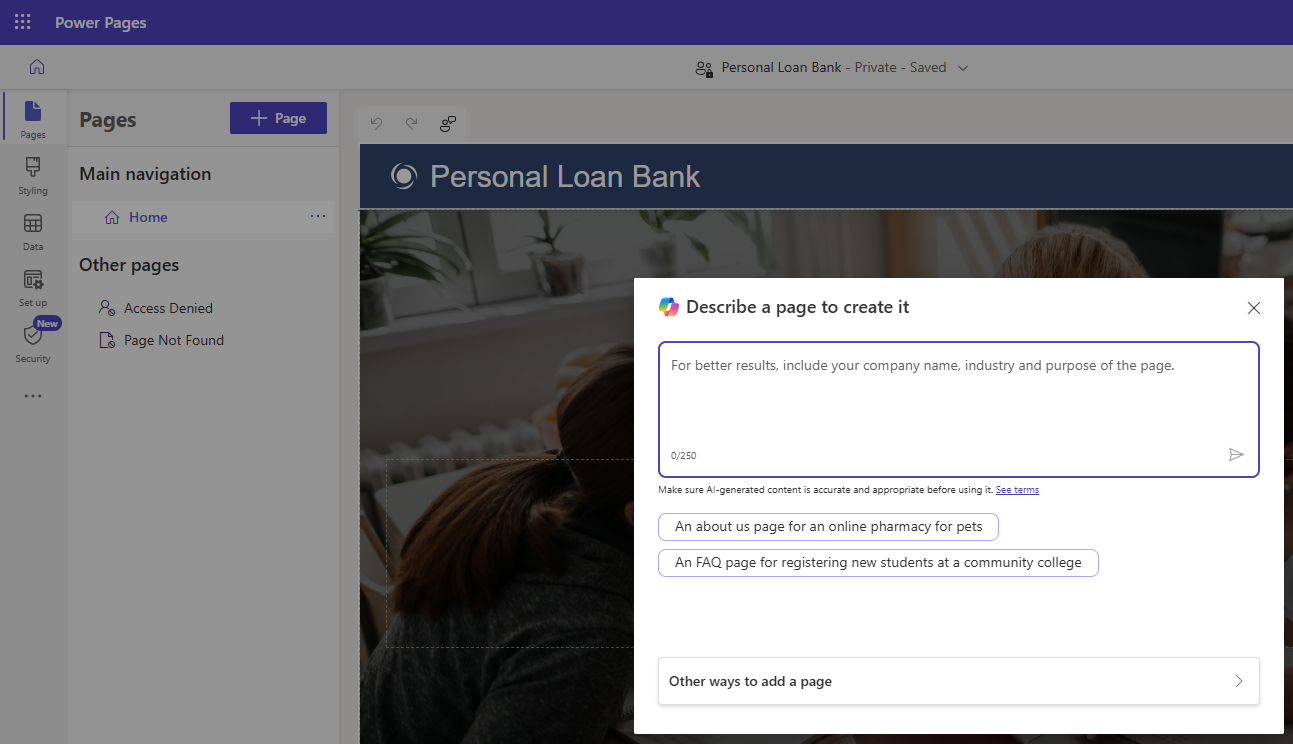
После того, как Copilot создаст страницу, выберите Сохранить, если вам нравится результат, или Удалить страницу, если она вам не нравится.
Добавление контента и содержимого на страницу. Дополнительные сведения см. в разделе Настройка страниц.
Предварительный просмотр страницы
Вы можете предварительно просмотреть свой сайт, выбрав Предварительный просмотр на панели команд. Выберите Рабочий стол для предварительного просмотра страницы в браузере или отсканируйте QR-код для просмотра страницы на мобильном устройстве.